Siri kuulee, vastaa ja suorittaa tehtäväsi jopa AirPodsilla. Kun määrität Sirin AirPods-laitteille, olet saattanut aktivoida Sirin etkä tiennyt sen aiheuttamasta päänsärystä. Jos etsit tapaa poistaa tämä toiminto käytöstä AirPodeissasi, olet tullut oikeaan paikkaan. Tässä artikkelissa selitän, kuinka Siri sammutetaan AirPodsissa iPhonella, iPadilla ja Macilla.
Miten Siri poistetaan käytöstä AirPodsissa iPhonella tai iPadilla
Ennen kuin yrität poistaa Sirin käytöstä, varmista, että AirPodit on yhdistetty laitteeseesi.
Käynnistä Asetukset → Bluetooth.
Varmista, että AirPods-kotelon kansi on auki tai käytät kuulokkeita. Napauta Airpodien vieressä olevaa (i)-painiketta . 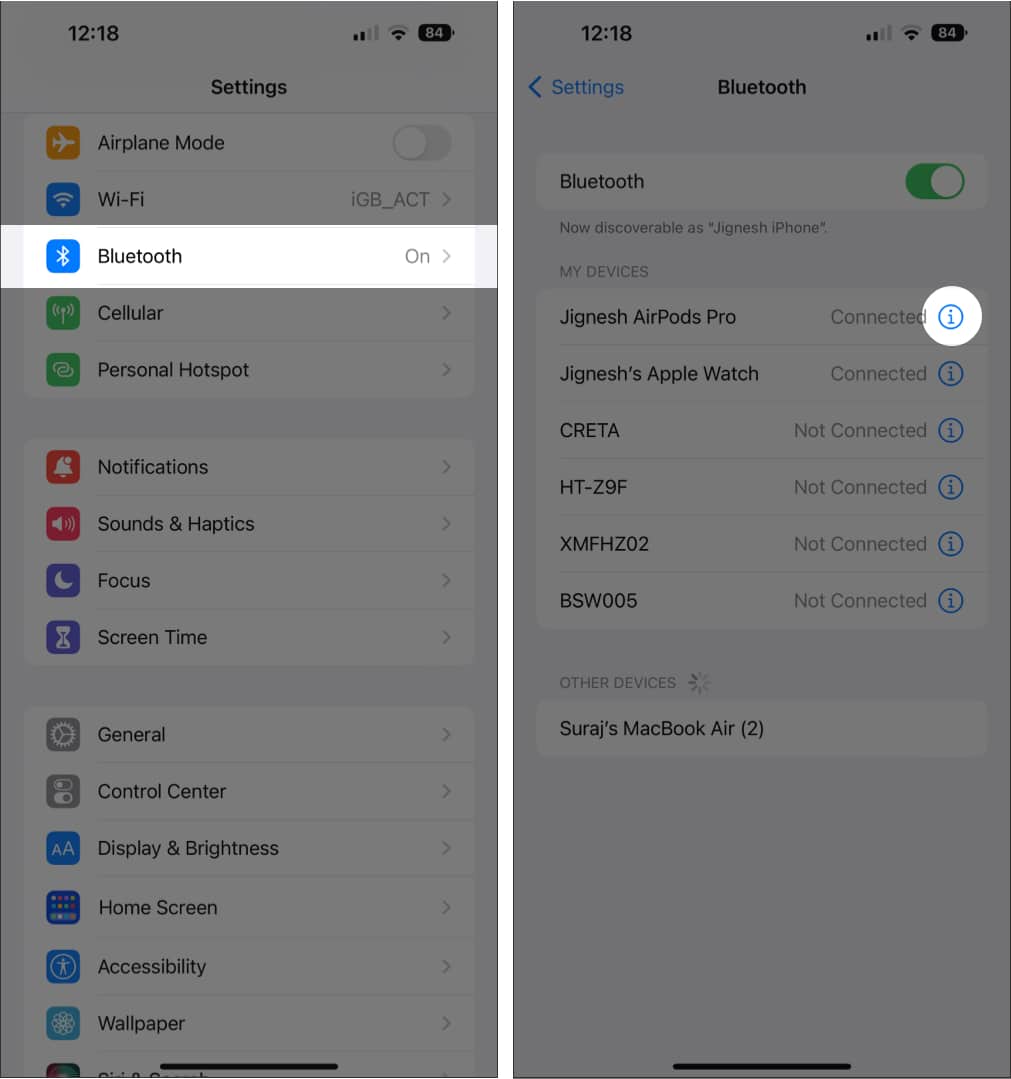 Siirry kohtaan Vasen ja Oikea ja valitse molemmille muu ominaisuus kuin Siri.
Siirry kohtaan Vasen ja Oikea ja valitse molemmille muu ominaisuus kuin Siri. 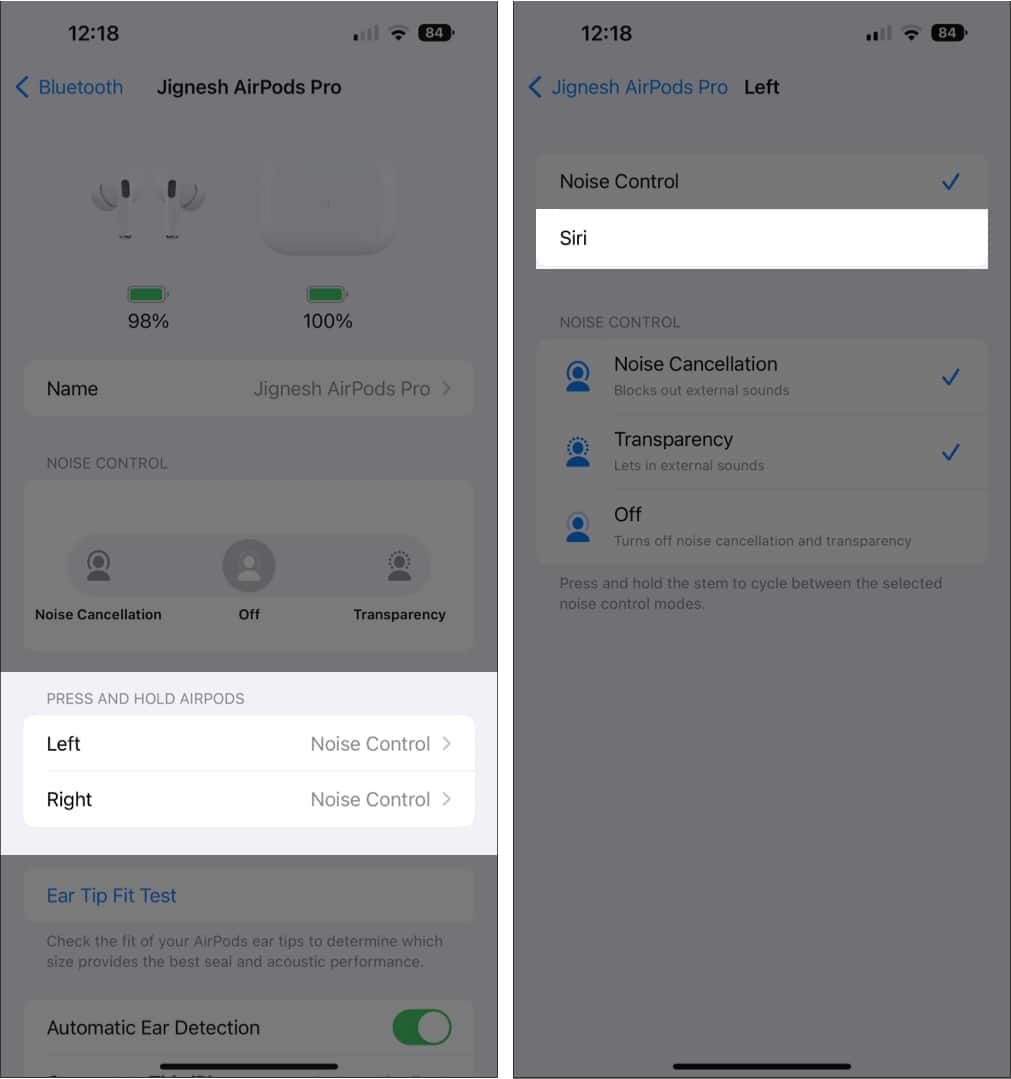
Lisäksi näiden vaiheiden suorittamisen jälkeen saatat nähdä valinnat Siri, Toista/Tauko, Seuraava kappale, Edellinen kappale ja pois päältä, koska muissa AirPodsissa kuin AirPods Prossa ja Maxissa ei ole melunhallintaominaisuutta. Lisätietoja AirPods Pron ja Maxin ominaisuuksista saat Airpods-oppaastamme.
Huomaa: Vaihtoehtoisesti voit siirtyä kohtaan Asetukset → napauttaa [nimesi] AirPods ja seurata vaihetta 3 yllä.
Sirin sammuttaminen AirPodsissa Macilla
Voit myös poistaa Sirin käytöstä AirPodsissasi, kun käytät sitä Macin kanssa. Riippuen macOS-versiostasi, voit poistaa Sirin käytöstä AirPodsissa alla lueteltujen toimenpiteiden avulla.
MacOS Montereyssä tai aiemmassa
Avaa Järjestelmäasetukset. Siirry Bluetoothiin. Napsauta pariksi liitettyjen AirPod-laitteiden vierestä Asetukset. Siirry vasemmalle ja oikealle. Valitse Noice Control.
MacOS Venturassa
Siirry kohtaan Järjestelmäasetukset → Bluetooth. Napsauta (i)-painiketta Airpod-laitteiden vieressä → AirPods Pro Settings. Navigoi vasemmalle ja oikealle.. Valitse Noice Control. .
Huomaa: Jos haluat poistaa Sirin käytöstä macOS Venturassa, siirry kohtaan Järjestelmäasetukset → Siri & Spotlight → poista Listen for”Hei Siri” tai Kysy Siriltä. Kun käytät macOS Montereytä, sinun on siirryttävä kohtaan Järjestelmäasetukset → Siri → poista valinta Ota Ask Siri käyttöön.
>Sirin sammuttaminen kokonaan iPhonessa ja iPadissa
Käynnistä Asetukset iPhonessasi. Vieritä alas ja napauta Siri ja haku. Poista käytöstä Kuuntele”Hei Siri” ja Paina Sirin sivupainiketta-painikkeet.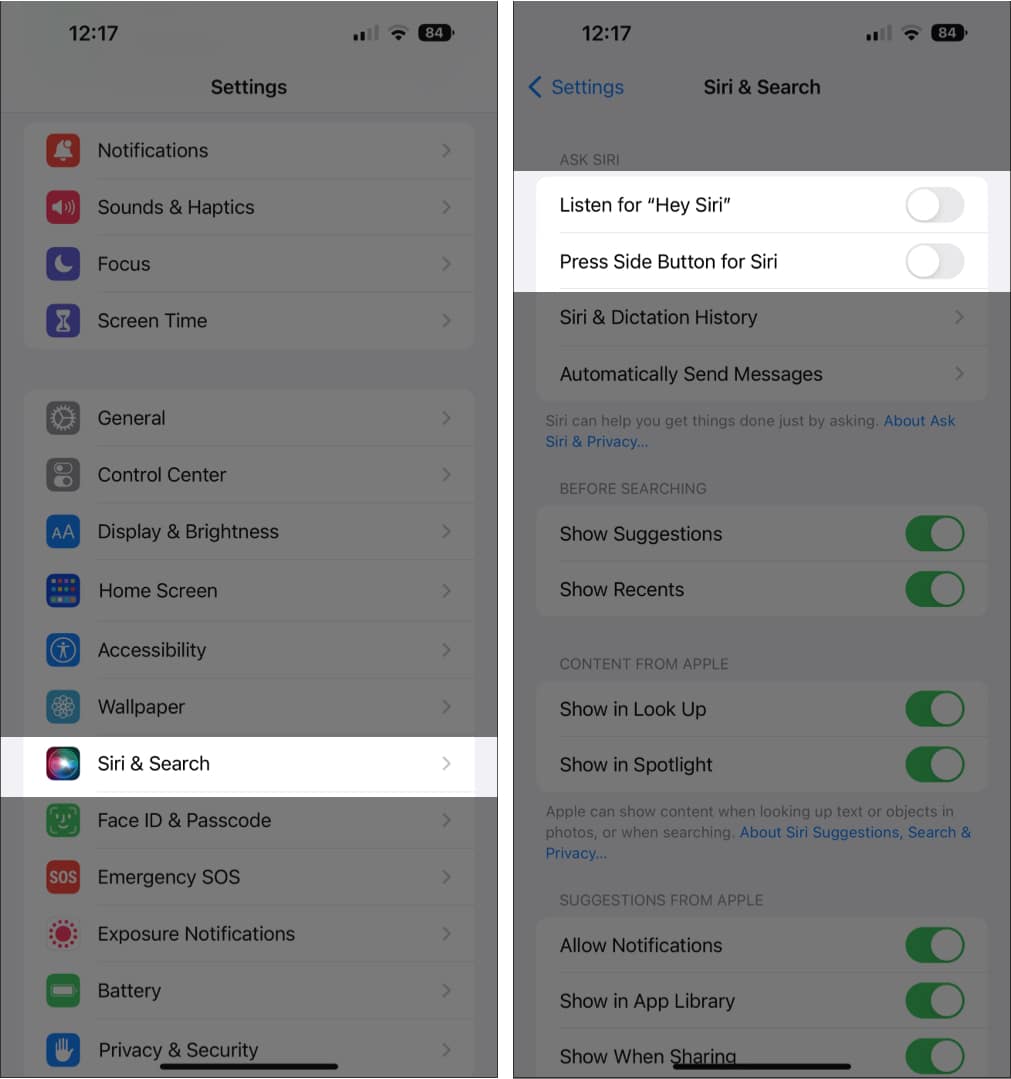
Voit myös estää Siriä ilmoittamasta ilmoituksia iPhonessasi tai iPad, jos et halua sammuttaa Siriä kokonaan.
Estä Siri ilmoittamasta ilmoituksia iPhonessa tai iPadissa
Avaa Asetukset → Ilmoitukset. Napauta nyt Siri-kohdassa Ilmoita ilmoitukset. Ota Ilmoita ilmoitukset pois päältä. 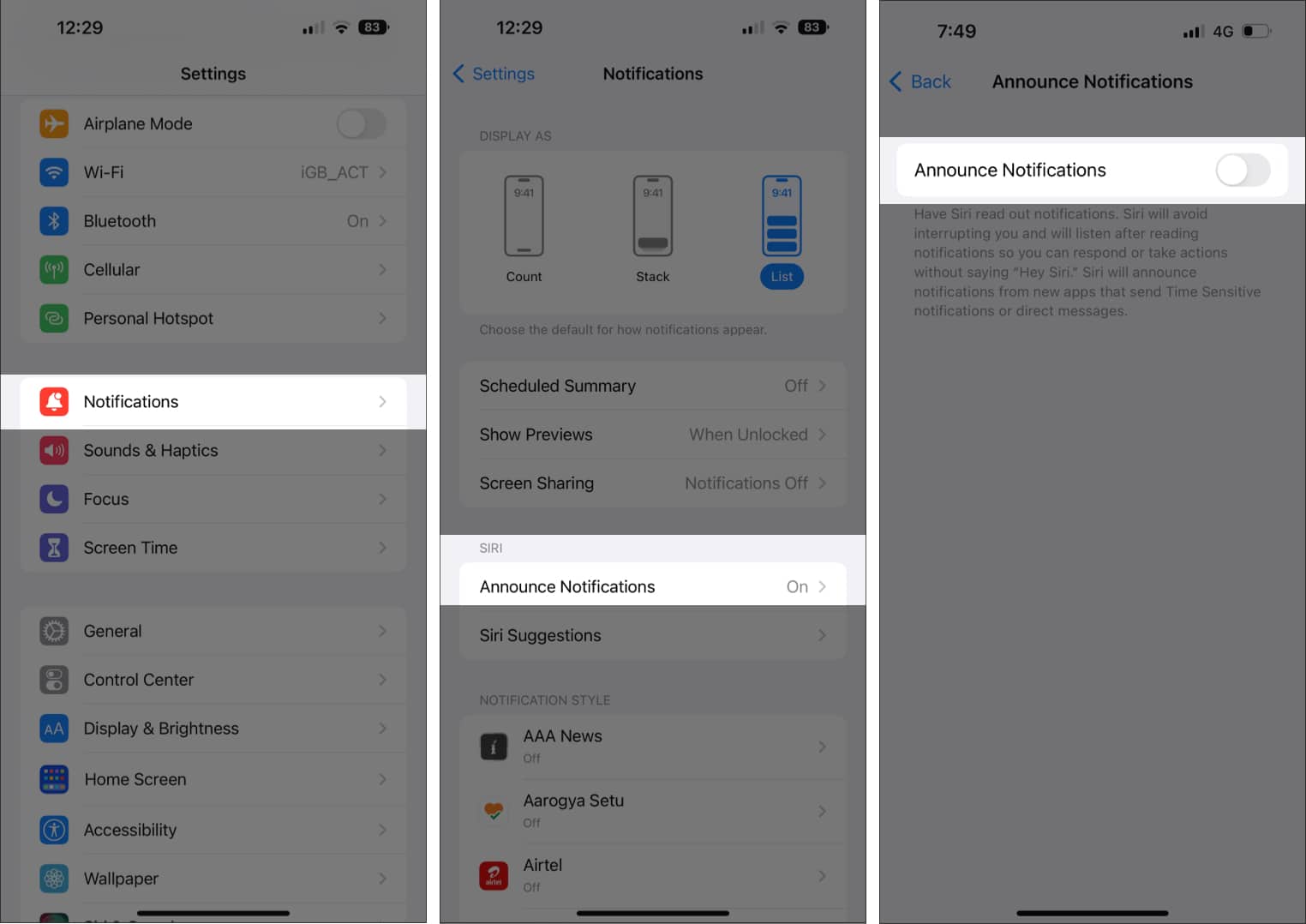
Lisäksi voit myös poistaa ilmoitukset käytöstä tietyissä sovelluksissa. Voit harkita artikkeliamme ymmärtääksesi paremmin Sirin ilmoittavan viestit Airpodissa.
Huomaa: Poista Kuulokkeet käytöstä, jos haluat vain sulkea ilmoitukset, kun olet yhteydessä AirPods.
Usein kysytyt kysymykset
K. Kuinka voin poistaa ääniohjauksen käytöstä AirPodsissa?
Voit poistaa ääniohjauksen käytöstä AirPodeissa valitsemalla Asetukset → Esteettömyys → Ääniohjaus-osio → poista Ääniohjaus käytöstä.
Päättäminen…
Siri on epäilemättä yksi parhaista saatavilla olevista virtuaalisista avustajista, mutta se voi joskus olla haitaksi. Joten toivon, että näistä ratkaisuista on ollut apua. Kerro kommenteissa, mitä yllä mainituista tavoista käyttäisit Sirin poistamiseen käytöstä.
Lue lisää:

